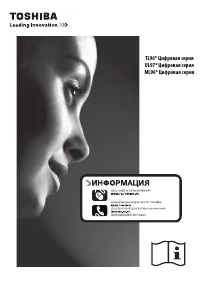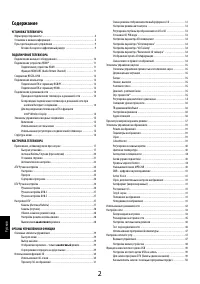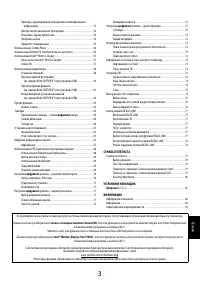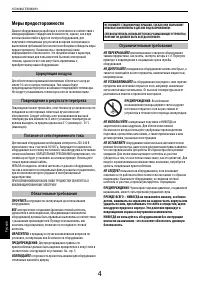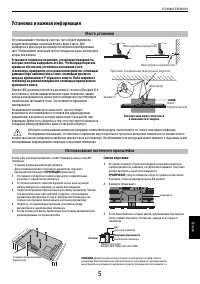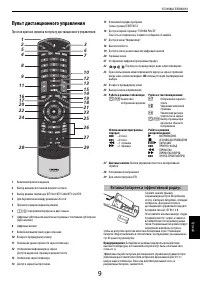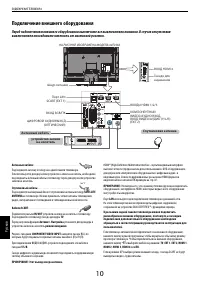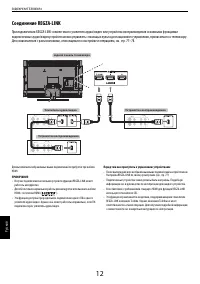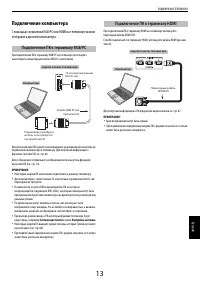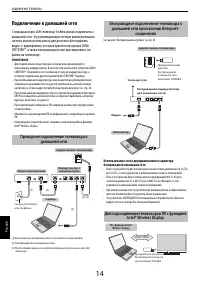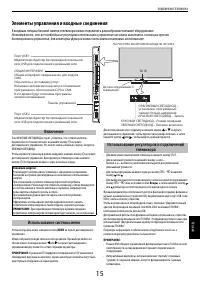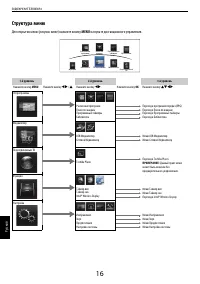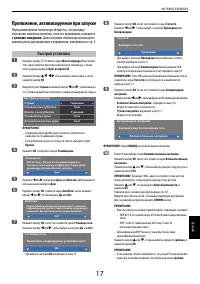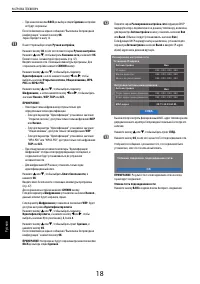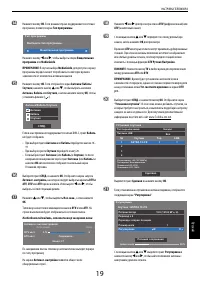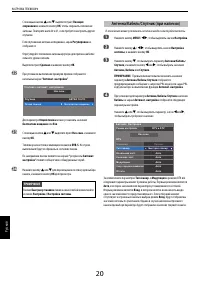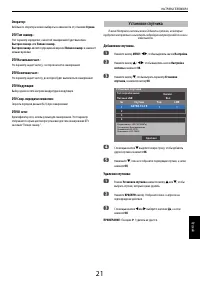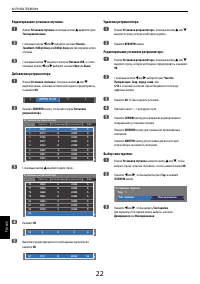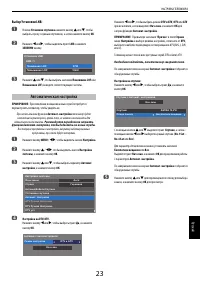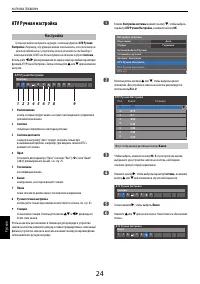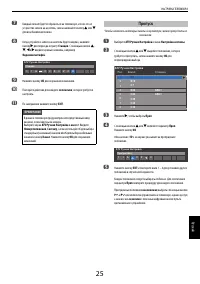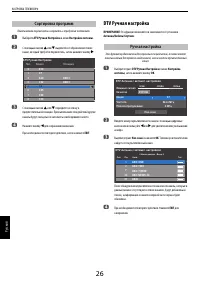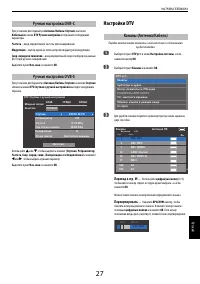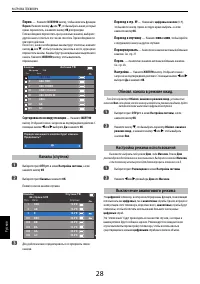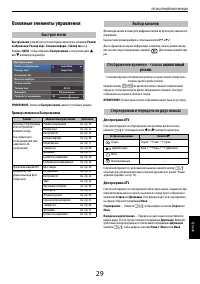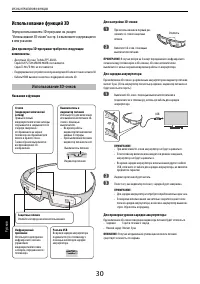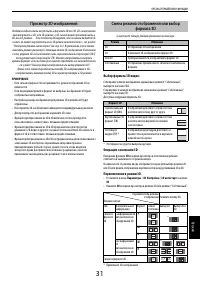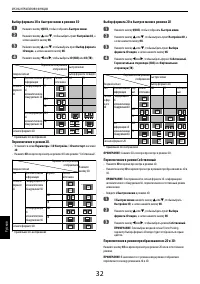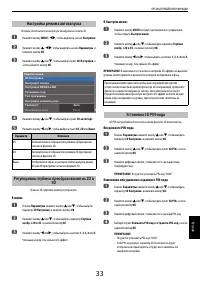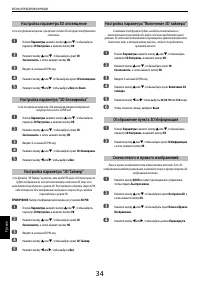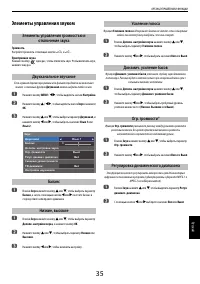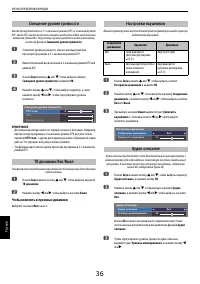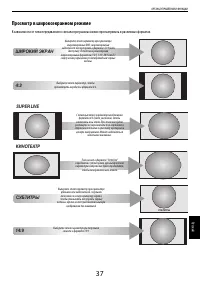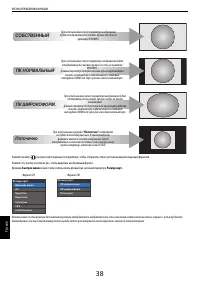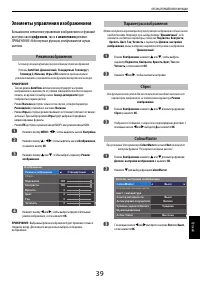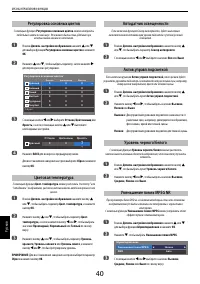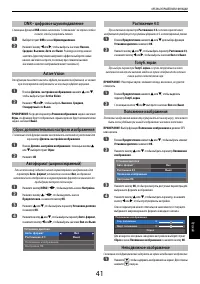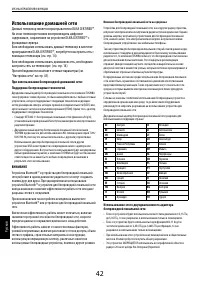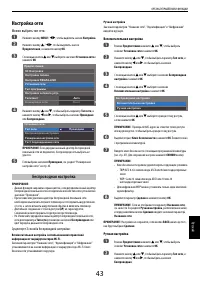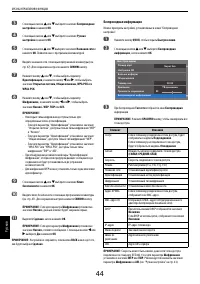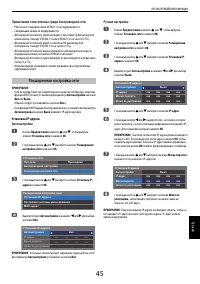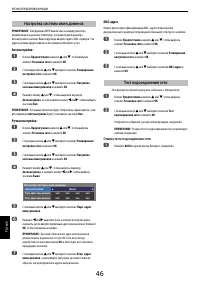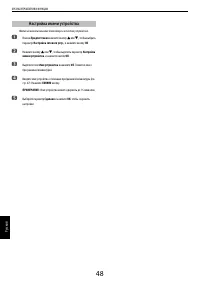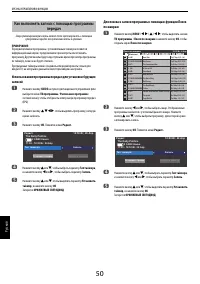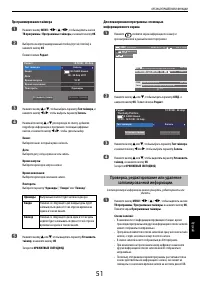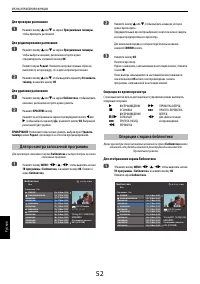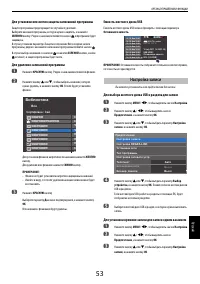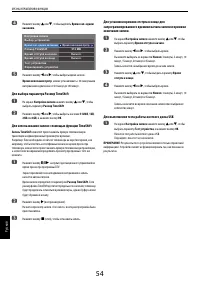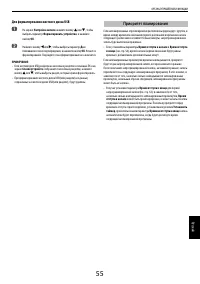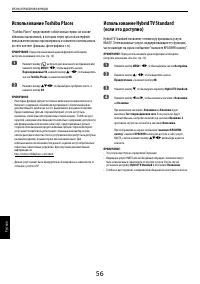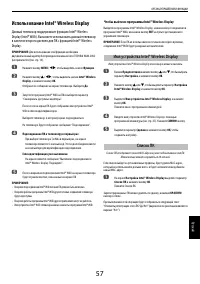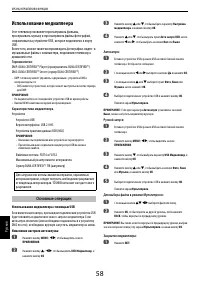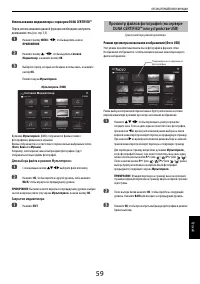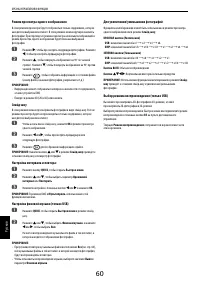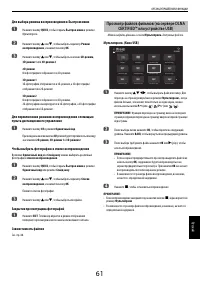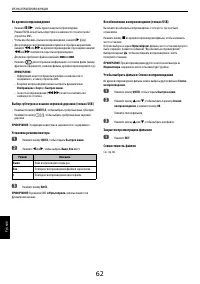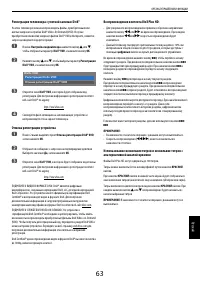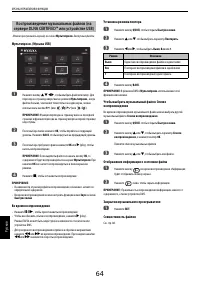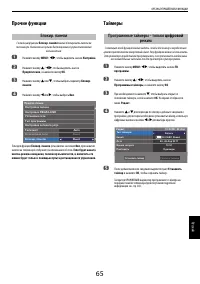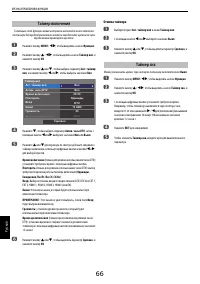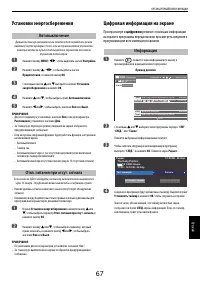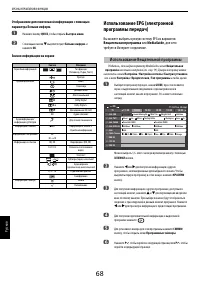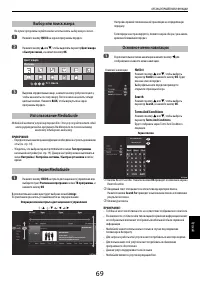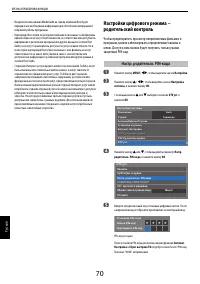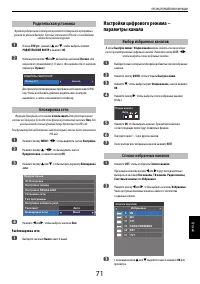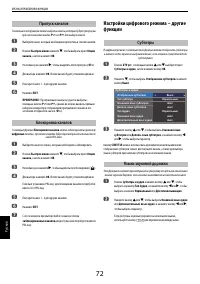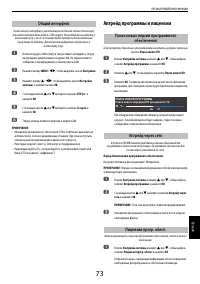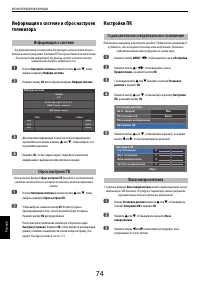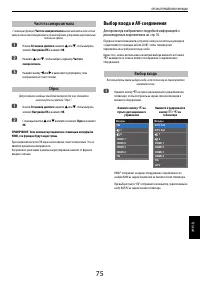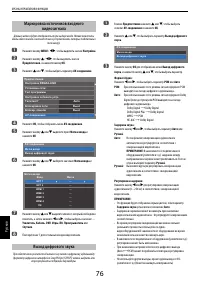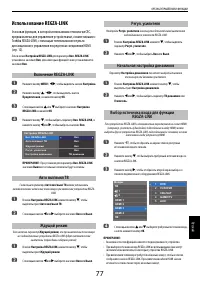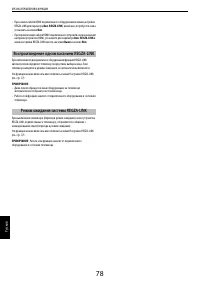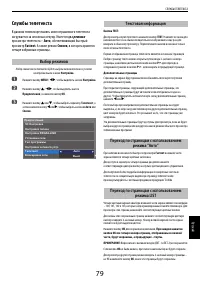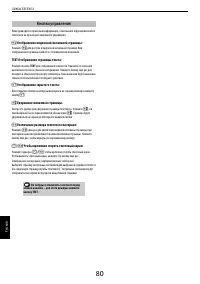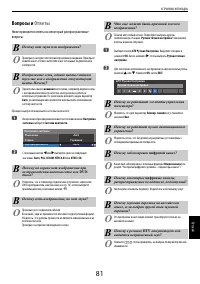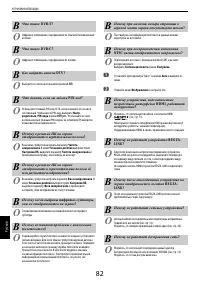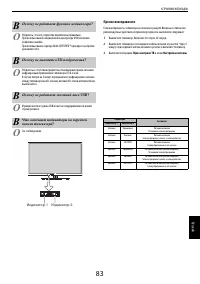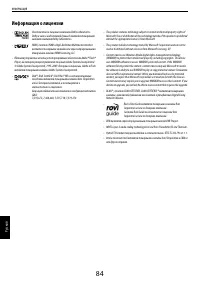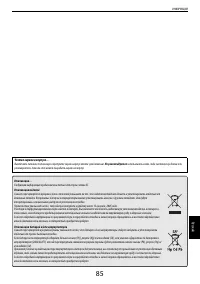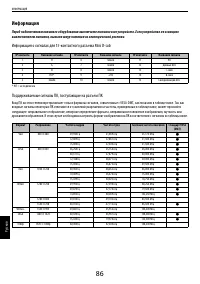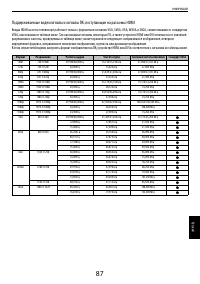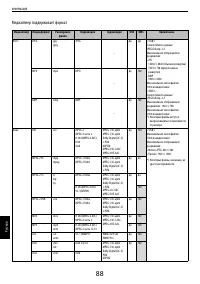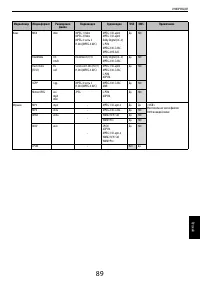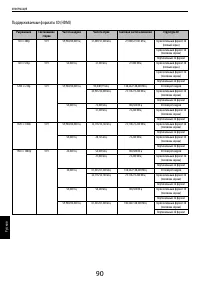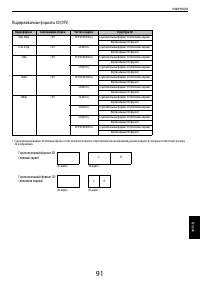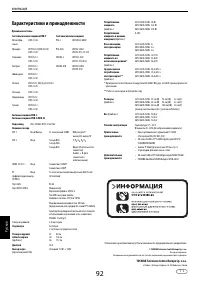Телевизоры Toshiba 40UL975 - инструкция пользователя по применению, эксплуатации и установке на русском языке. Мы надеемся, она поможет вам решить возникшие у вас вопросы при эксплуатации техники.
Если остались вопросы, задайте их в комментариях после инструкции.
"Загружаем инструкцию", означает, что нужно подождать пока файл загрузится и можно будет его читать онлайн. Некоторые инструкции очень большие и время их появления зависит от вашей скорости интернета.
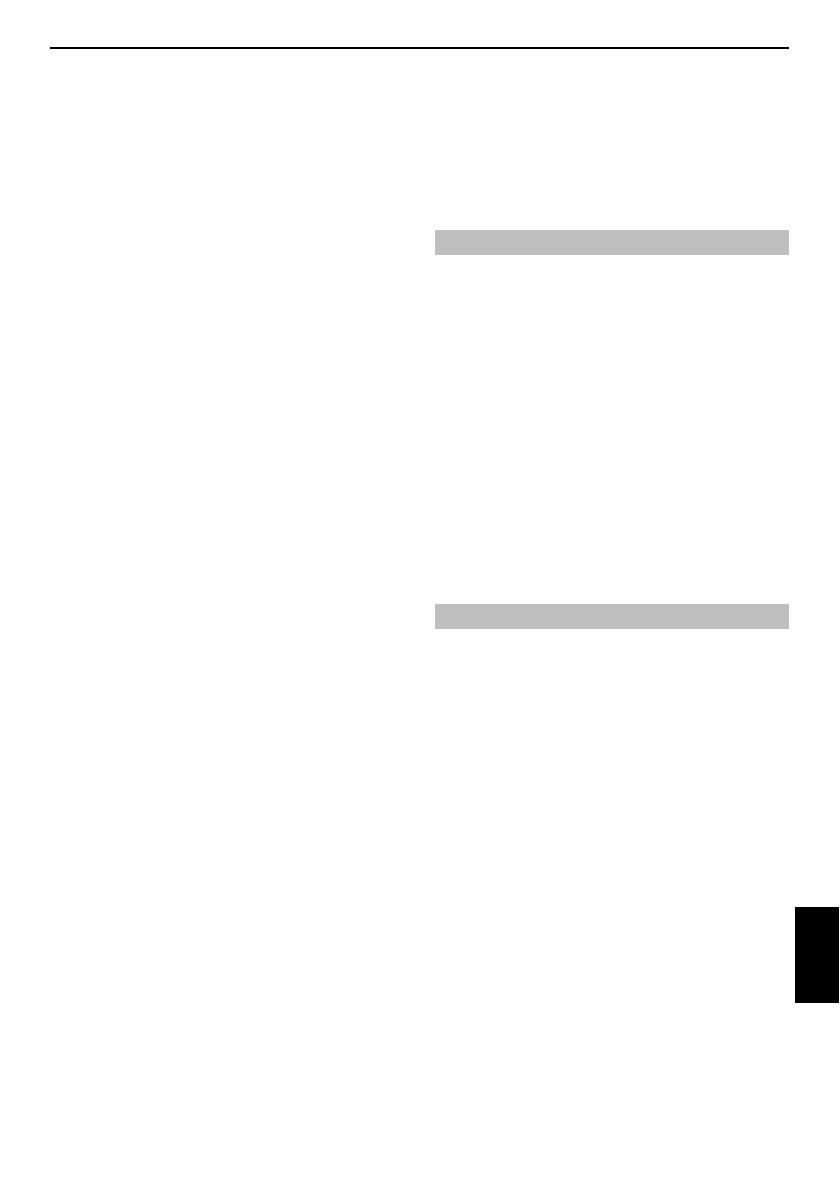
57
ОРГАНЫ УПРАВЛЕНИЯ И ФУНКЦИИ
Русский
Использование Intel® Wireless Display
Данный телевизор поддерживает функцию Intel® Wireless
Display (Intel® WiDi). Вы можете использовать данный телевизор
в качестве второго дисплея для ПК с функцией Intel® Wireless
Display.
ПРИМЕЧАНИЕ:
Для использования этой функции необходим
двухдиапазонный адаптер беспроводной локальной сети TOSHIBA WLM-20U2
(не прилагается) (см. стр. 14).
a
Нажмите кнопку
MENU
/
C
c
, чтобы выделить значок
Функция
.
b
Нажмите кнопку
B
/
C
c
, чтобы выделить значок
Intel® Wireless
Display
, и нажмите кнопку
OK.
Отобразится сообщение на экране телевизора. Выберите
Да
.
c
Запустите программу Intel® WiDi на ПК и выберите параметр
“Сканировать доступные адаптеры”.
После этого на экране ПК будет отображено имя устройства Intel®
WiDi и список идентификаторов.
Выберите телевизор, к которому нужно подсоединиться.
На телевизоре будет отображено сообщение “Подсоединение”.
d
Подсоединение ПК к телевизору в первый раз:
При выборе телевизора Toshiba в первый раз, на экране
телевизора появится 4-значный код. Этот код необходимо ввести
на компьютере для идентификации подсоединения.
Если идентификация уже выполнена:
На экране появится сообщение “Выполнено подсоединение к
Intel® Wireless Display. Подождите”.
e
После завершения подсоединения Intel® WiDi на экране телевизора
будет отражен контент, показанный на экране ПК.
ПРИМЕЧАНИЕ:
• Во время подсоединения Intel® WiDi питание ПК должно быть включено.
• Во время работы программы Intel® WiDi другие сетевые соединения телевизора
будут недоступны.
• Во время работы программы Intel® WiDi другие приложения могут не работать.
• Имя устройства Intel® WiDi телевизора можно изменить в программе Intel® WiDi.
Чтобы выйти из программы Intel® Wireless Display
Выйдите из программы Intel® Wireless Display, нажав кнопку отсоединения в
программе Intel® WiDi, или нажав кнопку
EXIT
на пульте дистанционного
управления телевизора.
ПРИМЕЧАНИЕ:
Если ПК не использовался в течение некоторого времени,
соединение Intel® WiDi будет разорвано автоматически.
Имя устройства Intel® Wireless Display телевизора можно изменить.
a
В меню
Предпочтения
нажмите кнопку
B
или
b
, чтобы выбрать
параметр
Настройка
, и нажмите кнопку
OK
.
b
Нажмите кнопку
B
или
b
, чтобы выделить параметр
Настройка
Intel® Wireless Display
, и нажмите кнопку
OK
.
c
Выделите
Имя устройства Intel® Wireless Display
, и нажмите
кнопку
OK
.
Появится окно с программной клавиатурой.
d
Введите имя устройства Intel® Wireless Display с помощью
программной клавиатуры (см. стр. 47). Нажмите
СИНЮЮ
кнопку.
e
Выделите параметр
Сделано
и нажмите кнопку
OK
, чтобы
сохранить настройку.
Список ПК отображает список MAC-адресов ранее подсоединявшегося ПК.
Максимально может сохраняться 20 записей.
Если список выйдет за установленные пределы, будет удален MAC-адрес,
который не использовался дольше всего, и будет автоматически добавлен
новый MAC-адрес.
a
На экране
Настройка Intel® Wireless Display
выделите параметр
Список ПК
и нажмите кнопку
OK
.
Появится Список ПК.
Зарегистрированные ПК можно удалять по одному, нажимая
КРАСНУЮ
кнопку в списке.
При выполнении этой операции будет отображаться следующий текст
“Отменить регистрацию этого ПК? Да/Нет” (вариантом по умолчанию является
вариант “Нет”).
Имя устройства Intel® Wireless Display
Список ПК
Содержание
- 3 Русский; цифровой; СЛУЖБЫ ТЕЛЕТЕКСТА; Вопросы и; ИНФОРМАЦИЯ
- 4 Меры предосторожности; Циркуляция воздуха
- 5 Установка и важная информация; ПРОКЛАДКИ; Место установки; Фиксатор; Использование настенного кронштейна
- 6 Использование 3D-очков
- 8 Русс; Примечание; ОГОВОРКА ОБ ИСКЛЮЧЕНИИ; При использовании жесткого диска USB
- 9 Пульт дистанционного управления; Простая краткая справка по пульту дистанционного управления.; OK; CC; Вставка батареек и эффективный радиус
- 10 Подключение внешнего оборудования; Спутниковая антенна; НА РИСУНКЕ ИЗОБРАЖЕНА МОДЕЛЬ 40TL963.
- 11 Подключение устройства HDMI®; Подключение устройства HDMI
- 12 Соединение REGZA-LINK; Перед тем как приступить к управлению устройствами:
- 13 Подключение компьютера; Система цветности; Настройка системы; Подключение ПК к терминалу RGB/PC; Подключение ПК к терминалу HDMI
- 14 Подключение к домашней сети; Intel® WiDi
- 15 Элементы управления и входные соединения; MENU; Включение
- 16 Структура меню; Для открытия меню (рисунок ниже) нажмите кнопку; на пульте дистанционного управления.; BbC
- 17 Приложение, активизируемое при запуске; режиме ожидания; . Для настройки телевизора используйте; Быстрая установка
- 20 ПРИМЕЧАНИЕ
- 21 Установки спутника
- 23 Автоматическая настройка
- 24 ATV Ручная настройка; Bb; Настройка
- 25 Пропуск
- 26 DTV Ручная настройка; Сортировка программ; Ручная настройка
- 27 Настройки DTV; Перенумеровать; Ручная настройка DVB-C
- 28 Настройка режима использования
- 29 Основные элементы управления; Пример элемента в Быстром меню; Быстрое меню
- 30 Использование функций 3D; Названия и функции; Защитные пленки
- 31 Выбор формата 3D видео:; Просмотр 3D-изображений
- 33 Изменение или удаление созданного PIN-кода; Настройка режима автозапуска; Установка 3D PIN-кода
- 35 Элементы управления звуком
- 36 Чтобы включить встроенные динамики:; Смещение уровня громкости; Настройки наушников
- 37 Просмотр в широкоэкранном режиме; SUPER LIVE; КИНОТЕАТР
- 38 Поточечно; СОБСТВЕННЫЙ
- 39 Элементы управления изображением; цифровом; C c; Режим изображения; Параметры изображения
- 40 Автодатчик освещенности
- 41 DNR – цифровое шумоподавление; Положение изображения
- 42 Использование домашней сети; При использовании беспроводной домашней сети:
- 43 Настройка сети; Можно выбрать тип сети.; Существует 2 способа беспроводной настройки:; Вспомогательная настройка; Беспроводная настройка
- 45 Расширенная настройка сети
- 46 Отмена теста подсоединения сети:; Настройка системы имен доменов; Тест подсоединения сети
- 47 Ввод текста с помощью программной клавиатуры.; Настройка сетевого устр; Настройка медиа контроллера; Использование программной клавиатуры; Внешнее управление
- 48 Настройка имени устройства
- 49 Функция записи жесткого диска USB; Для подсоединения жесткого диска USB (не прилагается); Для остановки записи; Настройка жесткого диска USB на запись
- 50 Как выполнять записи с помощью программы
- 51 Проверка, редактирование или удаление
- 52 Для просмотра записанной программы; cc
- 53 Для выбора жесткого диска USB и раздела для записи; Настройка записи
- 55 Приоритет планирования
- 56 Использование Toshiba Places
- 57 Использование Intel® Wireless Display; Чтобы выйти из программы Intel® Wireless Display; Имя устройства Intel® Wireless Display
- 58 Использование медиаплеера; Характеристики медиаплеера; Устройство; Использование медиаплеера с помощью USB; Закрытие медиаплеера:; Основные операции
- 59 Режим просмотра нескольких изображений (Фото USB); Просмотр файлов фотографий (на сервере
- 60 Выбор режима воспроизведения (только USB)
- 61 Просмотр файлов фильмов (на сервере DLNA
- 64 Во время воспроизведения; Установка режима повтора; Воспроизведение музыкальных файлов (на
- 65 Прочие функции; Таймеры; Программные таймеры – только
- 66 Отмена таймера; Таймер включения; Таймер сна
- 67 Установки энергосбережения; Цифровая информация на экране; При просмотре в; режиме с помощью информации; Автовыключение
- 68 Вещательная программа; или; MediaGuide; Использование Вещательной программы
- 69 Hotlist; Выбор или поиск жанра; Основное меню навигации
- 71 Родительская установка; Выбор избранных каналов
- 72 Пропуск каналов
- 73 Апгрейд программы и лицензии; Общий интерфейс
- 74 Настройки ПК; Информация о системе; Горизонтальное и вертикальное положение
- 75 Выбор входа и AV-соединения; Частота синхросигнала
- 76 Маркировка источников входного
- 77 Использование REGZA-LINK; Ждущий режим
- 78 Вкл; Воспроизведение одним касанием REGZA-LINK
- 79 Службы телетекста; режима; Авто; , обеспечивающий быстрый; Fastext; , в котором хранятся
- 80 TEXT; Кнопки управления; Не забудьте отключить телетекст перед
- 81 DTV
- 82 NTSC
- 83 Сброс настроек ТВ
- 84 Информация о лицензии
- 85 Чистка экрана и корпуса...
- 86 Информация; Информация о сигналах для 15-контактного разъема Mini D-sub
- 88 Медиаплеер поддерживает формат
- 91 Видеоформат
- 92 Характеристики и принадлежности